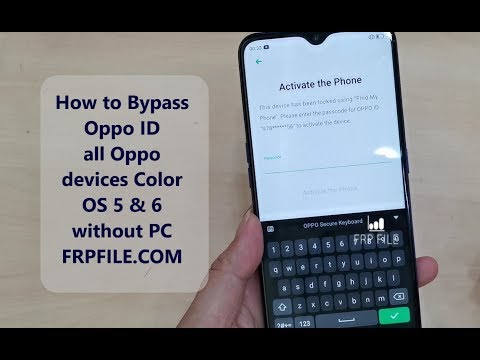
„#Oppo # R15X“ yra aukščiausios klasės „Android“ išmanusis telefonas, pirmą kartą išleistas 2018 m. Lapkričio mėn., Su ekrane esančiu pirštų atspaudų skaitytuvu. Jame yra 6,4 colių „Super AMOLED“ ekranas, kurio skiriamoji geba yra 1080 x 2340 pikselių ir kurį saugo „Corning Gorilla Glass 5“. Priekyje naudojama dviguba galinės kameros sistema ir viena 25MP asmenukių kamera. Po gaubtu rasite „Snapdragon 660“ procesorių, suporuotą su 6 GB RAM. Nors tai yra gerai veikiantis įrenginys, yra atvejų, kai gali kilti tam tikrų problemų, kurias šiandien spręsime. Šioje paskutinėje mūsų trikčių šalinimo serijos dalyje mes išspręsime „Oppo R15X“ negali siųsti MMS problemą.
Jei šiuo klausimu turite „Oppo R15X“ ar bet kurį kitą „Android“ įrenginį, nedvejodami susisiekite su mumis naudodami šią formą. Mes mielai padėsime jums iškilus bet kokiems rūpesčiams, kurie gali kilti dėl jūsų įrenginio. Tai yra nemokama paslauga, kurią siūlome be jokių stygų. Tačiau mes prašome, kai susisieksite su mumis, pasistenkite būti kuo išsamesni, kad būtų galima tiksliai įvertinti ir pateikti teisingą sprendimą.
Kaip išspręsti „Oppo R15X“ negalima siųsti MMS problemos
Prieš atlikdami rekomenduojamus šios problemos sprendimo veiksmus, geriausia įsitikinti, kad telefonas veikia su naujausia programinės įrangos versija. Jei yra naujinių, siūlau pirmiausia atsisiųsti ir įdiegti. Tai sumažins tikimybę, kad problemą gali sukelti pasenusi programinė įranga.
Paprastai norint išsiųsti ar gauti MMS, jūsų telefonas turi atitikti du reikalavimus. Pirma, jūsų telefone turėtų būti aktyvi mobiliojo duomenų prenumerata ir jis turėtų gauti stiprų mobiliojo duomenų signalą, pageidautina LTE. Antra, jūsų telefone turėtų būti naudojamas teisingas APN nustatymas. Šis nustatymas yra unikalus kiekvienam operatoriui, todėl nepamirškite palyginti savo operatoriaus APN nustatymo su telefone nustatytu ir prireikus atlikti reikiamus pakeitimus.
Norėdami pasiekti savo telefono APN nustatymus:
- Palieskite „Settings“
- Palieskite Mobiliojo ryšio tinklai
- Palieskite Prieigos taškų pavadinimai (APN)
- Čia galite iš naujo nustatyti APN į numatytąjį arba pridėti naują APN.
Jei „Oppo R15X“ negali siųsti MMS, vis tiek kyla problema, net atlikus aukščiau išvardytus veiksmus, atlikite toliau nurodytus papildomus trikčių šalinimo veiksmus.
Atlikite minkštą atstatymą
Jūsų telefone paprastai bus saugomi dažniausiai naudojami duomenys, kad būtų lengviau pasiekti ir pagreitinti jų veikimą. Šie duomenys dažnai gali būti sugadinti, o tai gali sukelti šią problemą. Jei tai sukelia problemą, turėsite tai padaryti: atnaujinti telefono programinę įrangą atlikdami minkštą atstatymą. Paprastai tai padės išspręsti daugumą problemų, kurias sukelia nedideli programinės įrangos trikdžiai.
- Paspauskite ir palaikykite maitinimo mygtuką iki 45 sekundžių.
- Palaukite, kol įrenginys paleidžiamas iš naujo.
Patikrinkite, ar „Oppo R15X“ negali siųsti MMS vis dar.
Išvalykite tekstinių pranešimų programos talpyklą ir duomenis
Tekstinių pranešimų programoje saugomi duomenys, kurie paprastai naudojami, kad programa veiktų geriau. Kartais šie duomenys gali būti sugadinti, o tai savo ruožtu neleis jiems siųsti MMS. Norėdami pašalinti šią galimybę, turėsite išvalyti šios programos talpyklą ir duomenis.
- Palieskite „Settings“
- Palieskite Papildomi nustatymai
- Palieskite „Application Management“
- Palieskite Visi
- Palieskite reikiamą programą
- Palieskite išvalyti talpyklą
- Palieskite „Išvalyti duomenis“
- Grįžkite į pagrindinį ekraną.
Pabandykite patikrinti, ar „Oppo R15X“ vis dar negali išsiųsti MMS.
Paleiskite telefoną saugiuoju režimu
Yra atvejų, kai iš „Google Play“ parduotuvės atsisiųsta programa gali sukelti šią problemą. Norėdami patikrinti, ar taip yra, turėsite paleisti telefoną saugiuoju režimu, nes šiame režime leidžiama paleisti tik iš anksto įdiegtas programas.
- Išjunkite telefoną.
- Paspauskite ir palaikykite maitinimo mygtuką.
- Atleiskite maitinimo mygtuką ir palaikykite garsumo mažinimo klavišą, kai pamatysite „Oppo“ animaciją.
- Toliau laikykite garsumo mažinimo klavišą, kol pasirodys saugus režimas.
Jei galite siųsti MMS šiuo režimu, problemą gali sukelti atsisiųsta programa. Sužinokite, kokia programa sukelia problemą, tada pašalinkite ją.
Norėdami rasti konkrečią programą, turėsite atlikti bandymų ir klaidų metodą. Pirmiausia pašalinkite naujausią programą, kurią atsisiuntėte prieš iškilus problemai, tada patikrinkite, ar problema vis dar kyla. Pakartokite šį veiksmą, kol pašalinus tam tikrą programą problema nebebus. Ši paskutinė programa greičiausiai yra problemos priežastis.
Nuvalykite talpyklos skaidinį
Yra atvejų, kai sugadintos sistemos talpykloje saugomi duomenys gali sukelti šią problemą. Todėl patartina ištrinti šiuos duomenis, nes telefonas juos paleidus vėl atstatys.
- Paspauskite maitinimo mygtuką ir pasirinkite parinktį Išjungti. Jei ekranas sustingęs arba nereaguoja, kelias sekundes galite palaikyti maitinimo mygtuką, kol įrenginys išsijungs.
- Kelias akimirkas paspauskite garsumo mažinimo ir maitinimo klavišus.
- Atleiskite visus mygtukus, kai pasirodys OPPO logotipas.
- Pasirinkite kalbą.
- Pasirinkite Wipe Cache Partition.
- Palieskite gerai
- Perkraukite telefoną.
Patikrinkite, ar problema vis dar kyla.
Atlikite gamyklinius nustatymus
Paskutinis trikčių šalinimo žingsnis, skirtas apsvarstyti, ar „Oppo R15X“ negali siųsti MMS, yra gamykliniai nustatymai. Tai grąžins jūsų telefoną į pradinę gamyklos būklę. Atkreipkite dėmesį, kad proceso metu jūsų telefono duomenys bus ištrinti, todėl prieš tęsdami būtinai sukurkite atsarginę kopiją.
- Paspauskite maitinimo mygtuką ir pasirinkite parinktį Išjungti. Jei ekranas sustingęs arba nereaguoja, kelias sekundes galite palaikyti maitinimo mygtuką, kol įrenginys išsijungs.
- Kelias akimirkas paspauskite garsumo mažinimo ir maitinimo klavišus.
- Atleiskite visus mygtukus, kai pasirodys OPPO logotipas.
- Pasirinkite kalbą.
- Pasirinkite „Ištrinti duomenis“ ir „Ištrinti duomenis“ (išsaugoti SMS, kontaktus ir nuotraukas).
- Palieskite gerai
- Perkraukite telefoną.
Kai telefonas pradės veikti, prieš siųsdami MMS, pirmiausia nustatykite įrenginio APN nustatymus.


